
Inhaltsverzeichnis:
- Autor John Day [email protected].
- Public 2024-01-30 07:15.
- Zuletzt bearbeitet 2025-01-23 12:52.

In der vorherigen Anleitung haben wir also einen ESP-01 mit Tasmota mit einem ESP-Flasher programmiert und den ESP-01 mit unseren WLAN-Netzwerken verbunden.
Jetzt können wir mit der Programmierung beginnen, um einen Lichtschalter über WLAN oder den Taster ein- und auszuschalten.
Für die Elektroarbeiten ziehen Sie bitte in Betracht, einen Elektriker hinzuzuziehen. Bitte versuchen Sie nicht, einen Lichtschalter zu öffnen oder eine der folgenden Aktionen auszuführen
Gefahr: Das Spielen mit Steckdosen und Schaltern kann Sie töten. Bitte ziehen Sie in Betracht, diese Installationen von einem Fachmann durchführen zu lassen
Schritt 1: Relaismodul

Ein Relaismodul erhalten Sie überall. Hier ein Link zum Amazon-Verkäufer:
Relaismodul für ESP-01
- Diese Geräte arbeiten mit 5V - 9V DC und können Lasten bis zu 10A bei 125VAC steuern. Bitte beachten Sie, dass das ESP-01-Modul hingegen nur mit 3,3 V betrieben werden sollte. Jede höhere Spannung wird den kleinen Kerl töten. Dieses Relaismodul hat den eingebauten Spannungsregler, um den ESP-01 mit soliden 3,3 V von den 5 V zu versorgen, die an den Doppelklemmen an Bord geliefert werden.
- Es hat einen Reset-Schalter.
- Es hat eine schöne 8-Pin-Buchse für das ESP-01
- Die 3-Leiter-Klemme des Relais kann in Normal Open (NO) oder Normal Close (NC) betrieben werden, wie auf der Rückseite der Platine angegeben. Der CO ist der gemeinsame Hafen.
Schritt 2: Hinzufügen des Esp-01

Sobald das bereits programmierte ESP-)1 in das Relaismodul eingefügt ist:
- Schalten Sie das Gerät mit einem externen 5V-9V Netzteil ein.
- Sie müssen die IP-Adresse dieses Geräts kennen, das mit Ihrem Heim-WLAN verbunden ist
- Sie finden diese IP-Adresse in der Client-Liste Ihres WLAN-Routers
- Oder Sie verwenden einen Netzwerkscanner und scannen Ihr WLAN-Netzwerk nach neuen IP-Adressaten.
- Wenn Sie es nicht wissen, überprüfen Sie die MAC-Adresse Ihrer Geräte.
- Wenn dies das erste ESP-01-Modul in Ihrem Netzwerk ist, hat seine MAC-Adresse 5C:CF:7F als erstes 3 Oktett.
Schritt 3: Zugriff und ESP-01 mit Browser
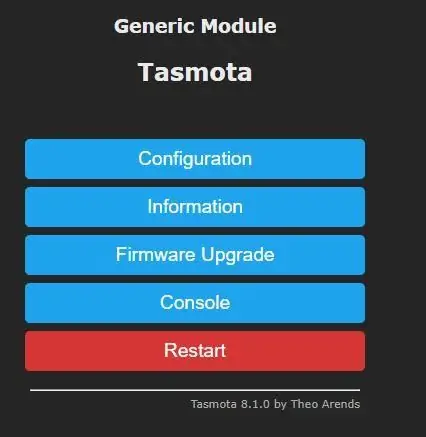
Sobald Sie die IP-Adresse Ihres ESP gefunden haben, starten Sie Ihren Browser und geben Sie https:// ein und geben Sie die IP-Adresse direkt danach ein (keine Leerzeichen).
Sie sollten die Seite wie auf dem Bild sehen.
Klicken Sie auf "Konfiguration"
Schritt 4: Ändern der Konfiguration
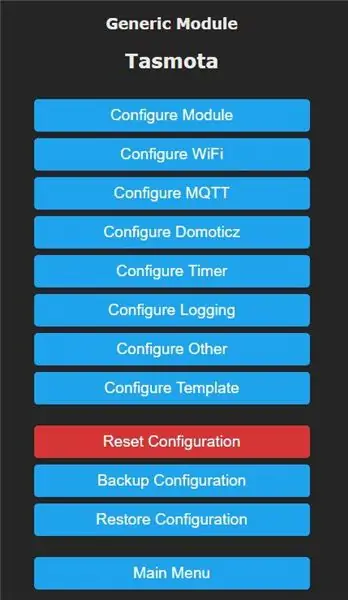
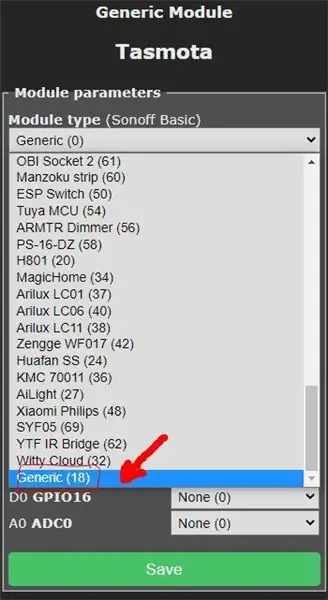
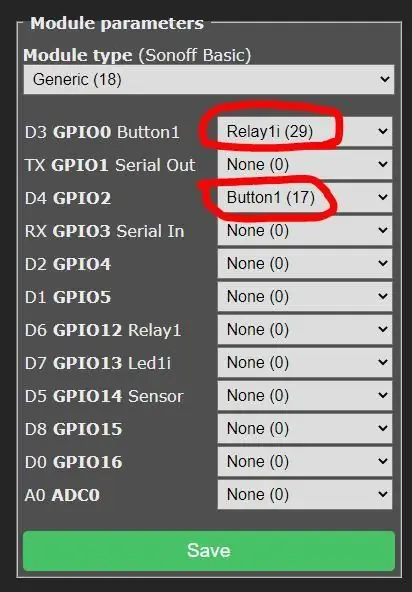
Klicken Sie nun auf das Modul konfigurieren.
Gehen Sie im Dropdown-Menü zum Ende der Liste, wählen Sie das Generische (18) aus der Liste aus und klicken Sie auf Speichern.
Das Gerät wird neu gestartet. Sie sollten zum Hauptmenü zurückkehren.
Wählen Sie erneut "Modul konfigurieren" und fügen Sie dann hinzu:
- Relais1 (21) für GPIO0 (D3)
- Fügen Sie auch Button1 (17) zu GPIO2 (D4) hinzu
Das Relais ist bereits mit dem ESP-01 am Relaismodul verbunden.
Wir werden GPIO0 einen Druckknopfschalter hinzufügen, damit wir das Licht entweder über das WLAN oder den Druckknopf ein- und ausschalten können. Sie können das Licht mit dem Druckknopf einschalten und mit WLAN ausschalten oder umgekehrt.
Schritt 5: Testen des ESP-01 über WLAN
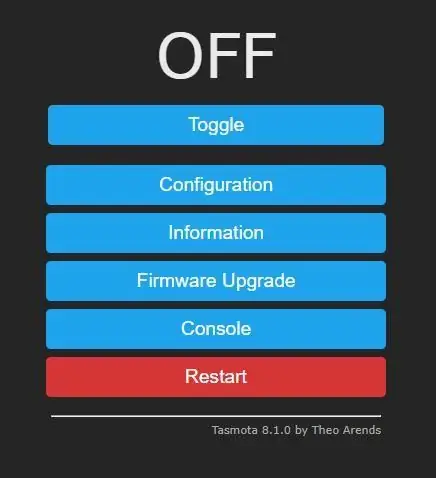
Jetzt sollten Sie in der Lage sein, zum Hauptmenü zurückzukehren und die Umschalttaste zu sehen.
Sie sollten hören können, wie das Relais ein- und ausschaltet, wenn die Umschalttaste gedrückt wird.
Manchmal müssen Sie die Konfiguration des Relais ändern, je nachdem, ob Sie die NC- oder NO-Anschlüsse verwenden.
Ich persönlich mag Relais immer im Off mehr (Das Licht ist aus)
Dazu schließe ich ein Multimeter an die NO- und CO-Ports an und stelle sicher, dass das ESP ausgeschaltet ist
Wenn Sie nach dem Einschalten des ESP-01 feststellen, dass Ihre NO-Relais-Verbindung nicht mit der Schalterstellung auf dem Bildschirm (EIN oder AUS) übereinstimmt, können Sie das Relais 1 (21) in der Konfiguration auf Relay 1i (29) in Ihrer Konfiguration ändern Bildschirm.
Schritt 6: Herstellung der Box und des Netzteils



Lassen Sie uns also Folgendes für Ihr Projekt erhalten. Bitte zögern Sie nicht, nach den Schnäppchen zu googeln, da die Preise nicht überall gleich sind. Ich habe hauptsächlich den Link zu dem Ort hinzugefügt, an dem Sie ihn kaufen können, ausschließlich für die Informationen zum Artikel selbst. Sie sind nicht verpflichtet und ermutigt, nach den besten Preisen zu googeln. (Natürlich wussten Sie das).
Hier der Link zu meiner tinkercad.com Seite wenn ihr eine Box für das Ganze drucken wollt:Box für das Relaismodul und Netzteil
Leere Single-Gang-Schalterplatte. Sie müssen in der Mitte ein Loch bohren, das groß genug für den Druckknopfschalter ist.1 Gang Blank Adapter
Step-Down-Modul 120V/250V AC bis 5V DC Step-Down-Leistungsmodul
Druckknopf mit LED-Licht. Druckknopf mit Licht
Schritt 7: Jetzt können wir sie alle miteinander verbinden
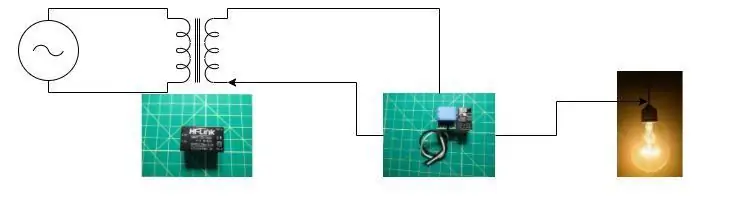


Verbinden Sie den Ausgang des 125/5-V-DC-Moduls mit den DC-Kontaktklemmen des RelaismodulsBitte beachten Sie das Plus und das Minus am Step-Down-Modul und am Relaismodul
Verbinden Sie + und - des Tasters mit dem Step-Down-Modul
Verbinden Sie die Seite des Tasters mit GND, Negative
Verbinden Sie die andere Seite der Bush-Taste mit GPIO2 auf der Rückseite des ESP-01. Ich habe einen kleinen Lötkolben verwendet und diese Verbindungen hergestellt. Siehe obiges Bild für die Position des GPIO2 Der rote Pfeil zeigt den GPIO2-Port
Löten Sie zwei Drähte für die Eingangsspannung an das DC-Adaptermodul
Fügen Sie dem NO und CO des Relaismoduls zwei elektrische Drähte hinzu
Packen Sie alle Teile mit den bereitgestellten Bildern in die bedruckte Schachtel
HINWEIS:
Die Verbindungen zum Lichtschalter werde ich hier nicht darstellen. Bitte lassen Sie es von einem Fachmann installieren.
Wenn Sie Fragen dazu haben, kontaktieren Sie mich bitte und ich werde meine Diagramme mit Ihnen teilen.
Frieden.
Empfohlen:
Hausautomation: 5 Schritte

Hausautomation: In diesem Projekt haben wir viele Dinge verwendet, um den Prozess des IoT Internet of Things Video für das gesamte Projekt zu verstehen
On Off Latch-Schaltung mit UC. Ein Druckknopf. Ein Stift. Diskrete Komponente.: 5 Schritte

On Off Latch-Schaltung mit UC. Ein Druckknopf. Ein Stift. Discrete Component.: Hallo zusammen, habe im Netz nach einer Ein/Aus-Schaltung gesucht. Alles, was ich fand, war nicht das, was ich suchte. Ich habe mit mir selbst gesprochen, es gibt unbedingt einen Weg dazu. Das habe ich gebraucht. - Nur ein Druckknopf zum Ein- und Ausschalten. - Muss nur
Grundlagen der Hausautomation: 6 Schritte (mit Bildern)

Grundlagen der Hausautomation: Hallo zusammen. Dieses anweisbare führt Sie zu den Grundlagen der Hausautomation. Da dies von grundlegender Bedeutung ist, werden wir nur Arduino und einige andere Komponenten verwenden. Geschichte über das Instructable: - Ich lerne immer noch über Arduino p
Knoten-MCU mit 4-Port-Relaismodul, Blynk-App, IFTTT und Google Home. Gewinn?: 5 Schritte

Knoten-MCU mit 4-Port-Relaismodul, Blynk-App, IFTTT und Google Home. Profit?: In diesem Beitrag dreht sich alles darum, wie Sie Google Home mit NodeMCU und der blynk-App verbinden. Sie können Ihre Geräte mit einem einfachen blynk-gesteuerten NodeMCU-Schalter und Google Assistant steuern. Also los, Ok Google.. Schalten Sie das Ding ein
DIY IoT-Lampe für die Hausautomation -- ESP8266-Tutorial: 13 Schritte (mit Bildern)

DIY IoT-Lampe für die Hausautomation || ESP8266-Tutorial: In diesem Tutorial werden wir eine mit dem Internet verbundene intelligente Lampe erstellen. Dies wird tief in das Internet der Dinge eintauchen und eine Welt der Heimautomatisierung eröffnen! Die Lampe ist über WLAN verbunden und verfügt über ein offenes Nachrichtenprotokoll. Das heißt, Sie können wählen
